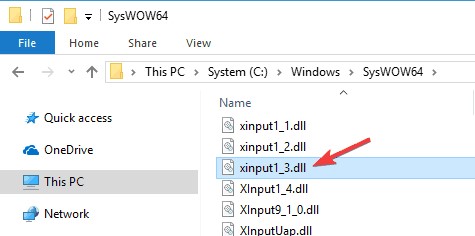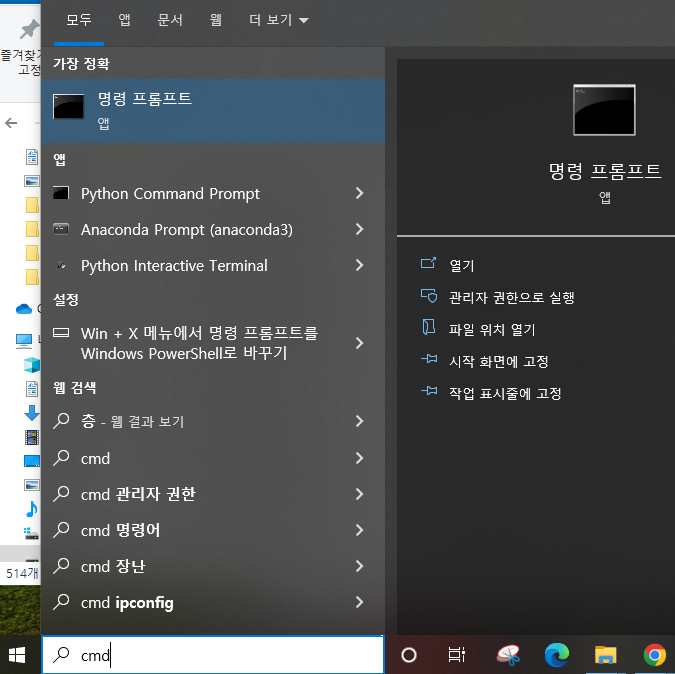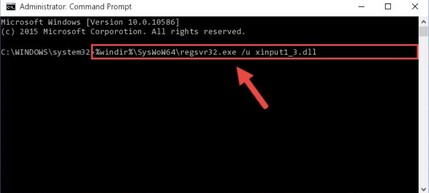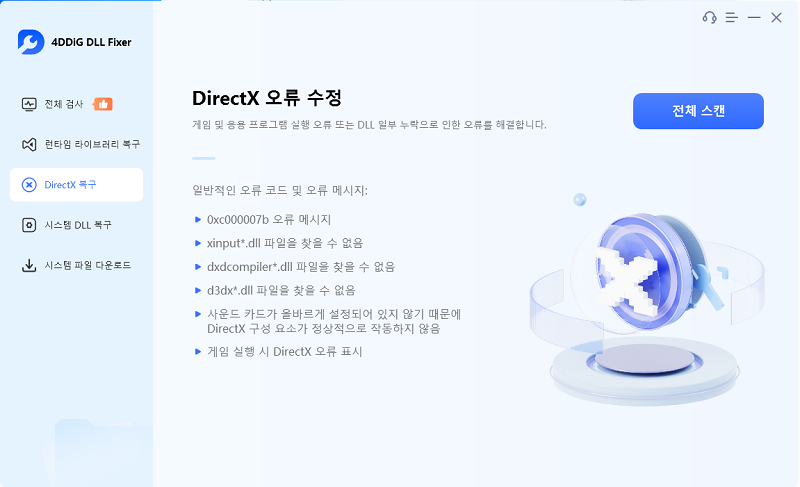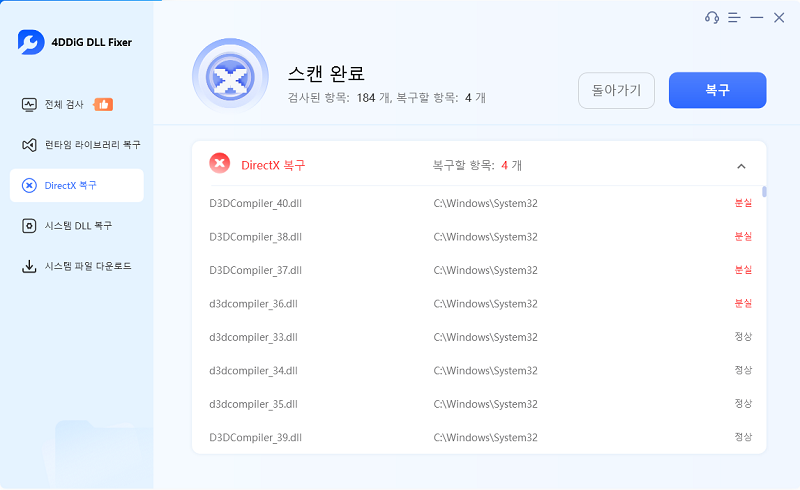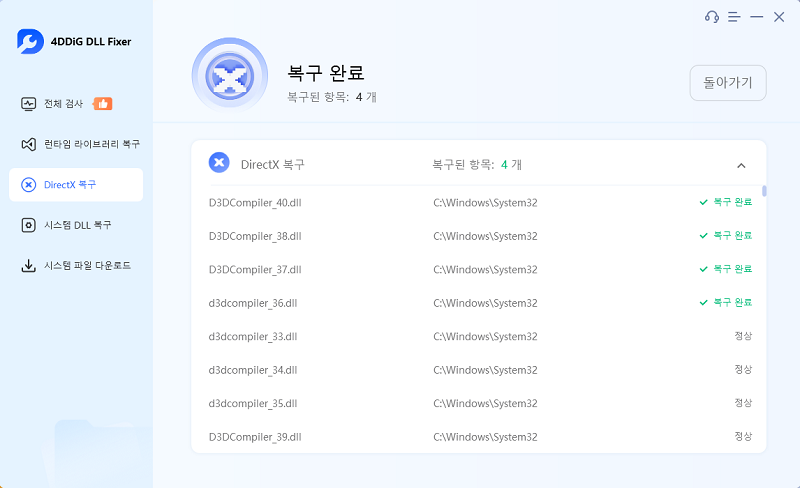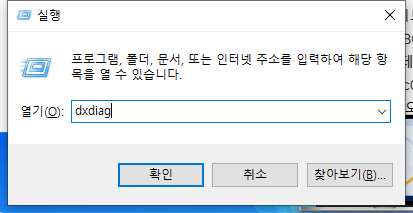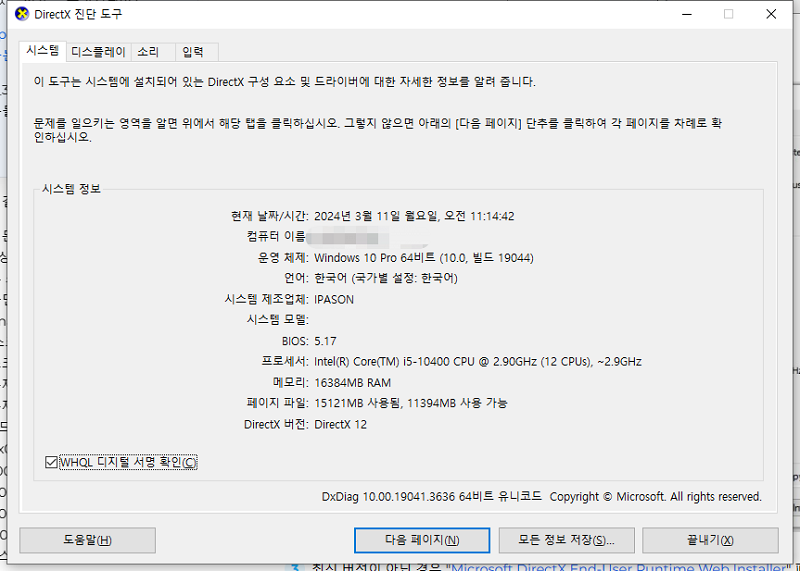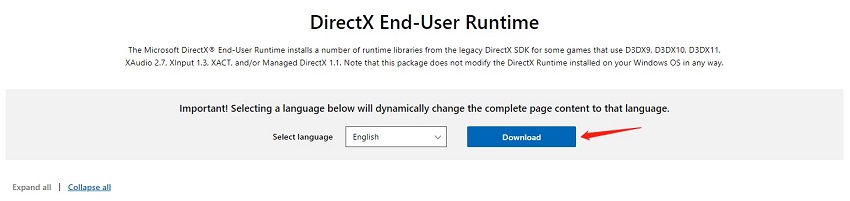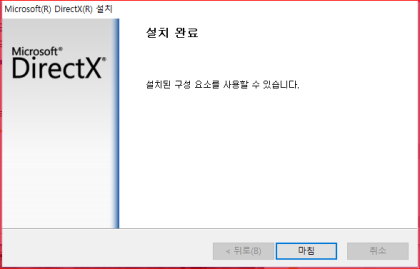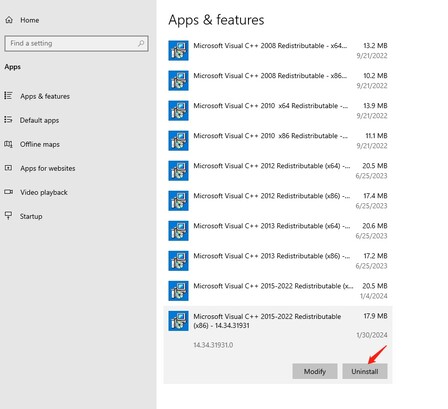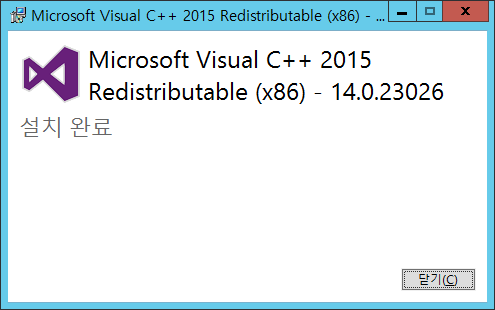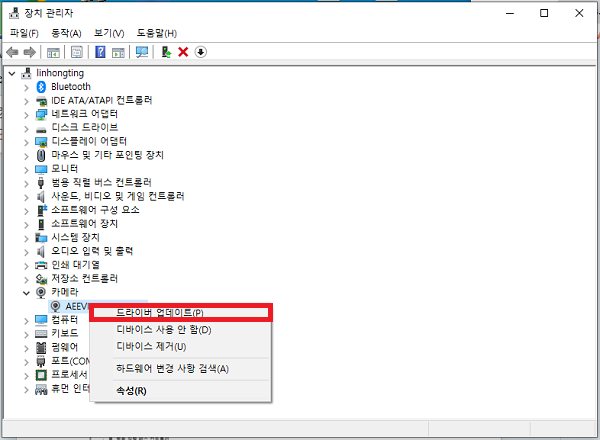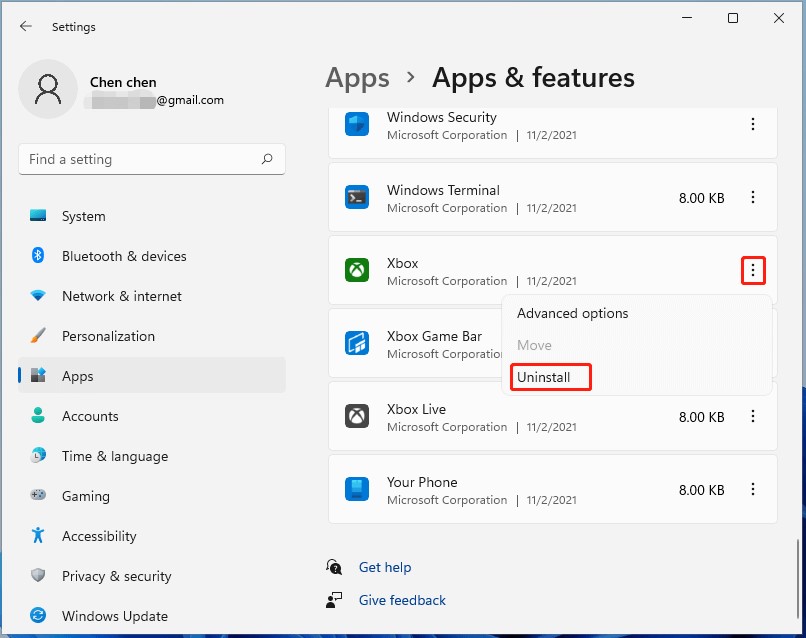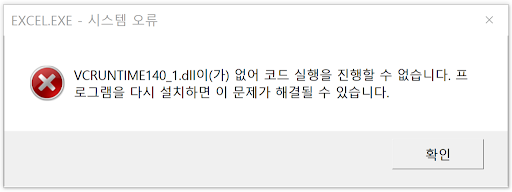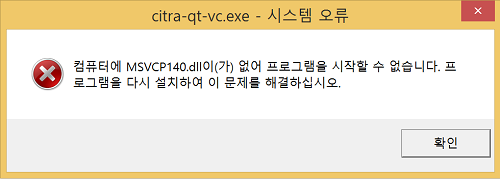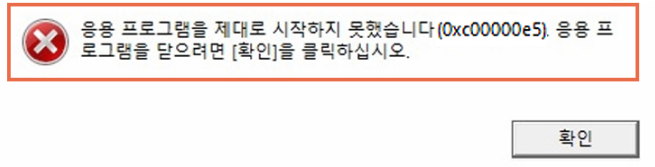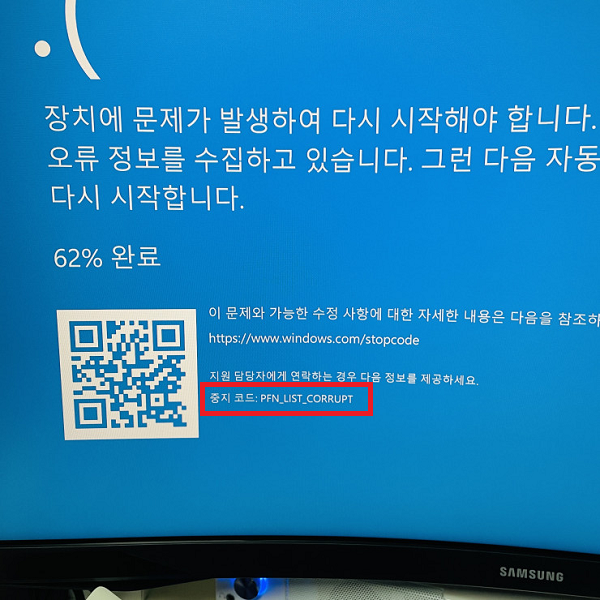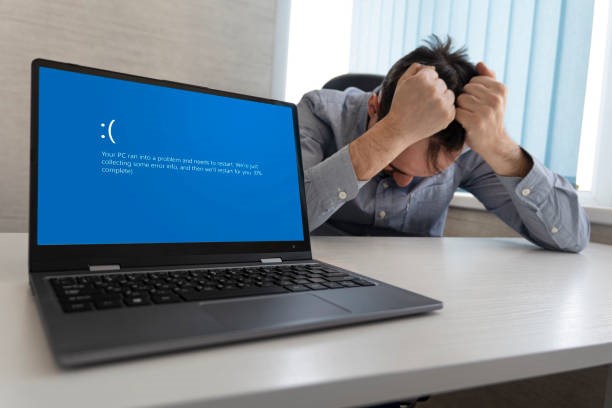Xinput1_3.dll 오류를 7 가지 방안으로 해결하세요
게임이나 다른 소프트웨어 프로그램을 시작하려고 할 때 'Xinput1_3.dll 없음’ 오류가 발생합니까? 걱정하지 마세요. 이 일반적인 윈도우 10/11 문제에 대한 7가지 빠른 해결 방법을 알아보십시오.
"OvaGames로부터 Call of Duty World at War 를 받아 셋업을 했습니다. 하지만 실행하려고 하면 'xinput1_3.dll을 찾을 수 없어 코드 실행이 진행되지 않습니다'라는 오류가 발생합니다. 고칠 방법이 없을까요?"
일반적으로 비디오 게임에서 볼 수 있는 Microsoft DirectX에 의존하는 게임 또는 소프트웨어를 시작할 때 Xinput1_3.dll을 찾을 수 없거나 누락된 오류가 나타날 수 있습니다. 이는 프로그램 충돌, 오류 메시지 또는 시스템 안정성과 같은 다양한 문제를 일으킬 수 있습니다. 따라서 일을 순조롭게 진행하기 위해 고칠 가치가 있습니다. 이 기사에서는 이러한 오류가 발생하는 이유에 대해 간략하게 설명하여 무엇이 잘못되고 있는지, 어떻게 해결해야 하는지 파악하는 데 도움이 될 것입니다. 이제 xinput1_3.dll 파일 오류에 대해 사용 가능한 모든 해결 방안들을 자세히 살펴보겠습니다.
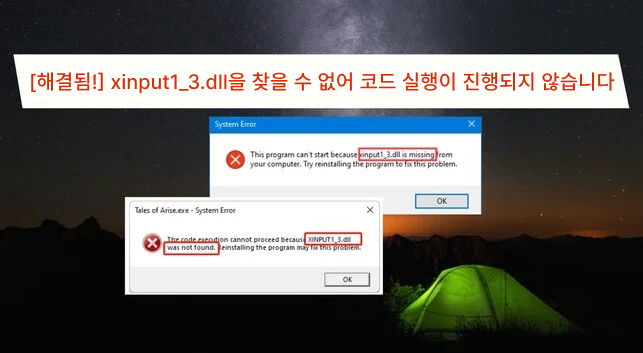
1부 : 윈도우 10/11에서 XINPUT1_3.dll을 찾을 수 없는 이유는 무엇입니까?
xinput1_3.dll이 컴퓨터에서 발견되지 않았거나 누락된 근본적인 이유는 다음과 같습니다.
- Xinput1_3.dll이 없거나 이동했습니다.
- 새 게임/앱을 잘못 설치하면 이 문제가 발생할 수 있습니다.
- DirectX가 제대로 설치되지 않았거나 오래되었을 수 있습니다.
- 바이러스 또는 멀웨어는 dll 파일을 손상시킬 수 있습니다.
- 레지스트리 문제로 인해 이 오류가 발생할 수 있습니다.
2부 : Xinput1_3.dll을 찾을 수 없는 오류를 해결하는 방법?
다양한 상황에 따라 7가지 방법으로 xinput1_3 dll이 발견되지 않거나 누락된 오류를 해결하는 방법은 다음과 같습니다. 개별적으로 시도하여 dll 파일 문제를 해결할 수 있는 방안을 찾습니다.
방법 1: PC 재시작
'Xinput1_3.dll을 찾을 수 없습니다' 오류는 PC를 재시작하는 것만으로 해결되는 경우가 많습니다. 이 오류는 실수로 발생할 수 있으며 컴퓨터를 재시작하면 모든 시스템 파일이 새로 시작되어 이 문제가 제거될 수 있기 때문입니다. 재시작한 후 Xinput1_3.dll오류가 있는 프로그램을 다시 열고 문제가 다시 발생하는지 확인합니다.'Xinput1_3.dll을 찾을 수 없습니다' 오류는 PC를 재시작하는 것만으로 해결되는 경우가 많습니다. 이 오류는 실수로 발생할 수 있으며 컴퓨터를 재시작하면 모든 시스템 파일이 새로 시작되어 이 문제가 제거될 수 있기 때문입니다. 재시작한 후 Xinput1_3.dll오류가 있는 프로그램을 다시 열고 문제가 다시 발생하는지 확인합니다.
방법 2: Xinput1_3.dll 다운로드
Xinput 1_3 dll 파일이 없거나 손상된 경우 수동으로 신뢰할 수 있는 소스에서 다운로드하여 Windows System 폴더에 붙여넣을 수도 있습니다. 방법은 이렇습니다.
- DLL‑files.com 를 방문하여 Xinput1_3.dll을 검색하면 시스템에 따라 64비트 또는 32비트의 Xinput1_3 dll을 다운로드할 수 있습니다.
- zip 폴더에서 "데스크탑"으로 Xinput 1_3.dll 파일 압축을 풉니다.
-
그 다음 복사하여 붙여넣습니다.
윈도우 32 비트 시스템을 사용하는 경우 "C:\Windows\System32"
윈도우 64 비트 시스템의 경우:"C:\Windows\sysWOW64>"파일 경로로 붙여넣기 합니다.

-
이제 Xinput 1_3.dll 파일을 등록하려면 윈도우 검색 표시줄에 "cmd"를 입력하고 "명령 프롬프트"를 마우스 우클릭한 다음 관리자 권한으로 엽니다.

-
32비트 시스템의 경우 "%windir%\System32\regsvr32.exe /u xinput1_3.dll>"을 입력하고 엔터키를 누릅니다.

64비트 시스템의 경우 "%windir%\SysWoW64\regsvr32.exe /u xinput1_3.dll"입력하고 엔터키를 누르고 나갑니다. exit.

컴퓨터를 재부팅하고 게임 또는 프로그램을 다시 시작하여 xinput1_3.dll 찾을 수 없음 오류가 사라지는지 확인합니다.
방법 3: DLL Fixer 도구 사용
수동 방식을 좋아하지 않습니까? 4DDiG DLL Fixer는 DirectX 구성 요소, 설치 및 구성과 관련된 문제에 대한 자동 솔루션을 제공합니다. DirextX 및 DLL 파일의 거대한 라이브러리와 함께 제공되며 클릭 한 번으로 설치할 수 있을 뿐만 아니라 Xinput1_3.dll을 찾을 수 없는 오류를 포함한 다양한 DLL 문제를 해결할 수 있습니다. 아래에서 이 도구의 놀라운 이점을 확인하십시오.
- 한 번의 클릭만으로 손상되거나 누락된 DLL 파일을 복구하거나 교체할 수 있습니다.
- 누락된 DirectX 파일 및 런타임 라이브러리를 복원합니다.
- 높은 성공률과 무료 기술 지원을 제공합니다.
- 기술 지식이나 수동 조정이 필요하지 않습니다.
- 프로그램 결함을 유발하는 DLL 오류를 신속하게 검색합니다.
- 윈도우 프로그램 및 게임의 시작 문제를 해결합니다.
-
시스템에 4DDiG DLL Fixer 도구를 설치하고 엽니다.
무료 다운로드안전한 다운로드
-
"DirectX 복구”로 이동한 후 "전체 스캔"을 선택하면 도구가 시스템 문제를 검색합니다. 작업이 완료되면 Xinput 1_3.dll 파일을 포함하여 복구가 필요한 DLL 파일 목록이 표시됩니다.

-
"복구"를 클릭하고 도구가 결함이 있는 DLL 파일을 새로 업데이트된 파일로 교체하는 작업을 완료할 때까지 기다립니다.

-
완료를 클릭하고 4DDiG DLL Repair 도구를 닫습니다. 그런 다음 게임이나 응용 프로그램을 다시 시작합니다. 이번에는 아무 문제 없이 열리고 실행될 것입니다.

방법 4: Microsoft DirectX 업데이트
Microsoft DirectX의 이전 버전에서는 '윈도우 11/10 Xinput1_3 dll 찾을 수 없음' 오류가 발생할 수도 있습니다. Microsoft는 버전 번호나 문자를 변경하지 않고 DirectX를 자주 업데이트합니다. 현재 버전이 동일해 보이더라도 DirectX를 최신 출시 버전으로 업그레이드하여 모든 업데이트 및 개선 사항을 확인하는 것이 현명합니다. 업그레이드하려면 다음 단계를 수행합니다.
-
먼저 윈도우에 설치된 DirectX 버전을 확인합니다. 이 경우 "Windows + R" 키를 누른 다음 "dxdiag"를 입력하고 "OK"를 누릅니다.

-
DirectX 버전을 찾으려면 "시스템"으로 이동하십시오.

- 최신 버전이 아닌 경우 "Microsoft DirectX End-User Runtime Web Installer" 페이지를 방문하십시오.
-
다운로드를 클릭하여 "dxwebsetup.exe"를 가져옵니다.

-
다음으로 화면의 지시에 따라 최신 버전의 DirectX를 설치하고 PC를 재시작합니다.

방법 5: Visual C++ Redistribution 제거 및 재설치
DirectX를 업데이트해도 윈도우 10/11 에서 Xinput1_3 dll찾을 수 없음 문제가 해결되지 않는 경우, 오래된 패키지로 인해 발생한 경우 Visual C++ Redistribution을 재설치해 볼 수 있습니다. 다음과 같이 하면 됩니다.
-
시작 메뉴를 클릭하고 설정 > 앱 > 앱 및 기능으로 이동합니다.

-
VC++ 패키지를 하나씩 마우스 우클릭한 후 제거를 선택하여 최신 버전부터 다시 작업하여 모든 VC++ 패키지를 제거합니다.

- 다음으로 "Visual C++ Redistributable 다운로드 웹 사이트"로 이동하여 최신 패키지를 가져옵니다.
-
필요한 모든 C++ 패키지를 다운로드하여 각 패키지를 개별적으로 설치합니다.

- 각 패키지를 설치한 후 컴퓨터를 재시작하고 프로그램을 확인합니다.
방법 6: 게임 컨트롤러 드라이버 업데이트
'Xinput 1_3.dll 파일 누락’ 오류는 오래된 게임 컨트롤러 드라이버 때문일 수 있습니다. 출시할 게임에는 이 드라이버가 필요하지만 오래되었기 때문에 이 오류가 발생합니다. 게임 컨트롤러 드라이버를 업데이트하는 지침을 보려면 아래로 스크롤하시기 바랍니다.
- "윈도우 검색 표시줄"에 "dev"를 입력하고 "장치 관리사"를 마우스 우클릭하여 엽니다.
-
"사운드, 비디오 및 게임 컨트롤러"를 눌러 확장하고 드라이버를 마우스 우클릭한 후 "드라이버 업데이트"를 선택합니다.

- "자동으로 업데이트된 장치 소프트웨어 검색"을 선택합니다. 제조업체 사이트에서 최신 버전의 드라이버를 다운로드하여 수동으로 설치할 수도 있습니다.
- 시스템을 재시작합니다.
방법 7: 오류가 발생한 프로그램 제거 및 재설치
때때로 프로그램이나 게임이 제대로 설치되지 않으면 윈도우 10/11에서 'Xinput1_3.dll 미발견’ 오류가 발생할 수 있습니다. 따라서 영향을 받는 프로그램을 제거한 다음 재설치해 보십시오. 이렇게 하려면 새 Xinput1_3.dll 파일을 설치해야 합니다. 프로그램을 제거하고 재설치하여 Xinput1_3 dll을 찾을 수 없는 문제를 해결하는 방법은 다음과 같습니다.
- 윈도우 검색 표시줄에 "설정"을 입력한 후 마우스 우클릭해 엽니다.
- "앱"로 이동한 후 "앱 및 기능"을 클릭합니다.
-
Xinput1_3 dll 오류가 발생하는 프로그램을 찾아 우클릭 후 "설치 제거"를 누릅니다.

- Xinput1_3.dll 누락 오류가 다시 발생하는지 확인하기 위해 프로그램을 재설치해 보십시오.
Xinput1_3.dll 찾을 수 없음에 관해 자주 묻는 질문들
Q1: 윈도우 11에서 Xinput1_3.dll을 어디에 놔야 합니까?
32비트 시스템을 사용하는 경우 Xinput1_3.dll은 윈도우 11의 "C:\Windows\System32" 폴더에 두어야 합니다. 64 비트 시스템의 경우 "C:\Windows\SysWOW64" 디렉토리에 두어야 합니다.
Q2: Xinput1_3.dll의 의미는 무엇입니까?
Xinput1_3.dll 파일은 DirectX를 사용하는 게임 및 멀티미디어 앱을 실행하는 데 필수적인 Microsoft DirectX의 중요한 부분입니다. 윈도우에서 Xbox 360 컨트롤러 및 유사한 게임 패드를 지원할 수 있습니다. DirectX에 의존하지 않으면 게임과 앱이 제대로 작동하지 않아 오작동이나 충돌이 발생할 수 있습니다.
Q3: 윈도우 10에서 Xinput1_3.dll을 찾을 수 없는 이유는 무엇입니까?
윈도우 10에서 Xinput1_3.dll 파일이 누락된 경우 파일이 손상되거나 삭제되거나 잘못 배치된 것일 수 있습니다. 또한 오래된 DirectX 버전, 부적절한 프로그램 설치 또는 Visual C++ 재배포 가능 패키지가 누락된 경우에도 이 문제가 발생할 수 있습니다.
마무리
윈도우 10/11에서 'Xinput1_3.dll 찾을 수 없음’ 오류를 해결하는 7가지 방법을 알아보았습니다. DirectX를 업데이트하든, Visual C++ Redistribution을 재설치하든, 레지스트리 오류를 해결하든, 고객의 요구에 맞는 솔루션이 있습니다. 그러나 수동이 아닌 해결책을 찾고 있다면 4DDiG DLL Fixer를 사용해 보는 것을 고려해 보세요. 자동 복구 기능과 광범위한 DLL 파일 라이브러리를 통해 손상되거나 누락된 DLL 파일로 인한 문제를 편리하게 해결할 수 있어 원활한 시스템 성능을 보장합니다.